 |
 |
|
||
 |
||||
Verschillende pagina's naar een PDF-bestand scannen
U kunt meerdere pagina's van een document, tijdschrift of krant, scannen en op de computer opslaan als één PDF-bestand. Tijdens het scannen wordt een bewerkingspagina weergegeven. Daarin ziet u de pagina's en kunt u ze eventueel een andere volgorde geven, draaien en verwijderen.
 |
Plaats uw originele document of foto op de scanner. Zie het boekje voor meer informatie.
|
 |
Start Epson Scan. Raadpleeg een van de volgende onderwerpen voor instructies.
|
Epson Scan verschijnt.
 |
Selecteer de basisinstellingen voor het type originelen dat u scant en geef vervolgens bij de bestemming aan wat u met de afbeelding(en) wilt doen. Zie Basisinstellingen selecteren.
|
 Opmerking:
Opmerking:|
Zie De scanmodus wijzigen als u van scanmodus wilt veranderen.
|
 |
Klik op de knop Voorbeeldscan om een voorbeeldscan van uw afbeelding(en) te maken en selecteer vervolgens het gewenste scangebied. Zie Scangebied weergeven en aanpassen".
|
 |
Als u de automatische documenttoevoer gebruikt, wordt eerst een voorbeeldscan van de eerste pagina gemaakt en in het venster Voorbeeldscan weergegeven. Daarna komt de eerste pagina weer uit de automatische documenttoevoer.
Leg de eerste pagina boven op de rest van de pagina's en leg de hele stapel (van maximaal 30 pagina's) in de automatische documenttoevoer. |
 |
Klik op de knop Scannen. Het dialoogvenster Instellingen voor Bewaar bestand verschijnt.
|
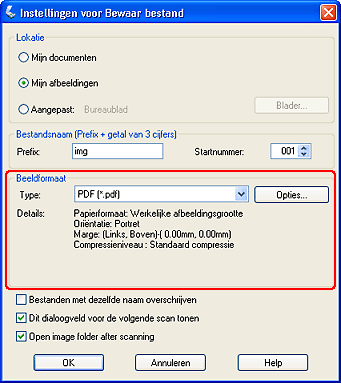
Selecteer PDF als instelling voor Type. De huidige instellingen voor Papierformaat, Richting, Marge en Compressieniveau worden eronder weergegeven.
 |
Klik als u de huidige PDF-instellingen wilt wijzigen, op de knop Opties. Het venster Epson PDF Plug-in Instellingen verschijnt.
|

Selecteer de gewenste instellingen voor uw document en klik op OK. U keert terug naar het dialoogvenster Instellingen voor Bewaar bestand.
 |
Klik op OK wanneer u de gewenste instellingen hebt opgegeven. De pagina wordt gescand en het volgende venster verschijnt:
|
Wanneer u verschillende pagina's scant via de automatische documenttoevoer, worden alle pagina's op de automatische documenttoevoer automatisch gescand.
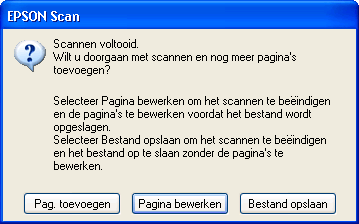
 |
Als u maar één pagina wilt scannen of als de pagina's niet bewerkt hoeven te worden, klikt u op Bestand opslaan en gaat u naar stap 12.
|
Wanneer u verschillende pagina's wilt scannen, klikt u op Pag. toevoegen, legt u nieuwe documenten op de glasplaat of op de automatische documenttoevoer en klikt u op Scannen. Herhaal deze stap indien nodig. Wanneer u klaar bent, klikt u op Pagina bewerken en gaat u verder bij stap 10.
 Opmerking:
Opmerking:|
Door deze stap te herhalen, kunt u in één keer maximaal 100 pagina's van een document tegelijk scannen.
|
 |
Het venster Pagina bewerken bevat miniaturen van alle gescande pagina's.
|
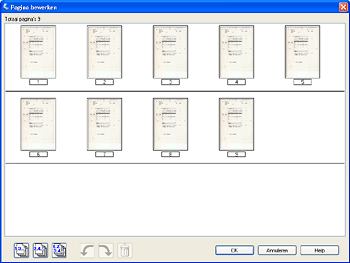
Het venster Pagina bewerken bevat miniaturen van alle gescande pagina's. De functies onder het venster Pagina bewerken gebruikt u voor het selecteren, draaien, herschikken en verwijderen van pagina's. Klik op de knop Help voor meer informatie.
Ga naar stap 11 als u alle pagina's van het document aan het PDF-bestand wilt toevoegen zoals ze er nu uitzien.
Als u bepaalde pagina's niet nodig hebt, klikt u op  voor de oneven pagina's of
voor de oneven pagina's of  voor de even pagina's. U kunt ook op de afzonderlijke pagina's klikken die u niet wilt gebruiken. Klik vervolgens op het pictogram
voor de even pagina's. U kunt ook op de afzonderlijke pagina's klikken die u niet wilt gebruiken. Klik vervolgens op het pictogram  om ze te verwijderen.
om ze te verwijderen.
 voor de oneven pagina's of
voor de oneven pagina's of  voor de even pagina's. U kunt ook op de afzonderlijke pagina's klikken die u niet wilt gebruiken. Klik vervolgens op het pictogram
voor de even pagina's. U kunt ook op de afzonderlijke pagina's klikken die u niet wilt gebruiken. Klik vervolgens op het pictogram  om ze te verwijderen.
om ze te verwijderen.Als u pagina's wilt draaien, klikt u op de desbetreffende pagina's of gebruikt u de pictogrammen  voor de oneven pagina's,
voor de oneven pagina's,  voor de even pagina's of
voor de even pagina's of  voor alle pagina's. Vervolgens klikt u op het pictogram
voor alle pagina's. Vervolgens klikt u op het pictogram  (linksom draaien) of
(linksom draaien) of  (rechtsom draaien) om ze te draaien.
(rechtsom draaien) om ze te draaien.
 voor de oneven pagina's,
voor de oneven pagina's,  voor de even pagina's of
voor de even pagina's of  voor alle pagina's. Vervolgens klikt u op het pictogram
voor alle pagina's. Vervolgens klikt u op het pictogram  (linksom draaien) of
(linksom draaien) of  (rechtsom draaien) om ze te draaien.
(rechtsom draaien) om ze te draaien. Opmerking:
Opmerking:|
Het pictogram
 (verwijderen) kan niet worden gebruikt wanneer alle pagina's van het document zijn geselecteerd. (verwijderen) kan niet worden gebruikt wanneer alle pagina's van het document zijn geselecteerd. |
 |
Klik op OK wanneer u de gewenste wijzigingen hebt aangebracht. Uw document wordt als PDF-bestand opgeslagen in de map Afbeeldingen of Mijn afbeeldingen en u keert terug naar het Epson Scan-venster.
|
 |
Klik op Sluiten om Epson Scan af te sluiten.
|